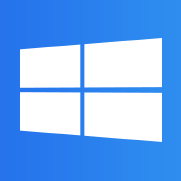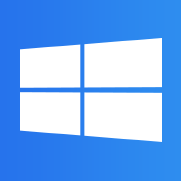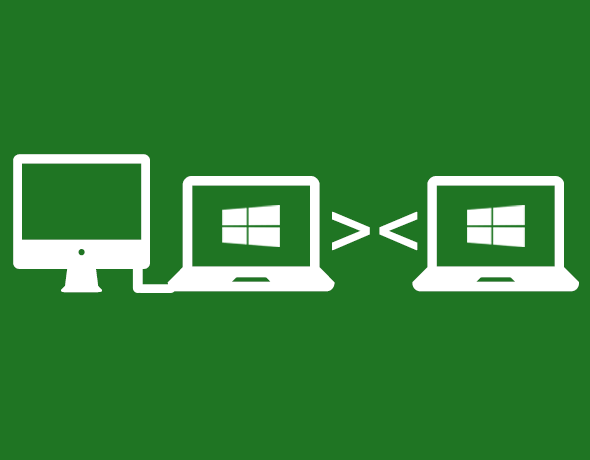Remote Desktopでネットワークレベルの認証をする
Windowsについての記事です。
Windows XPからWindows Server 2012にリモートデスクトップの接続をする時に次のエラーが表示されて接続できなかった時の対処。
エラー内容
環境
・RDPクライアント Windows XP SP3 32bit
・RDPホスト Windows Server 2012 Standard 64bit
クライアントのXPからリモートデスクトップでWindows Server 2012に接続すると資格情報を入力する前に強制的にリモートデスクトップが切断されてしまいエラー画面に「リモートコンピュータには、お使いのコンピュータでサポートされていないネットワークレベルの認証が必要です。サポートが必要な場合は、システム管理者かテクニカルサポートに問い合わせてください。」という内容が書かれています。

最初にリモートデスクトップ接続のバージョンを確認します。
左上のアイコンをクリックして「バージョン情報」を選択します。
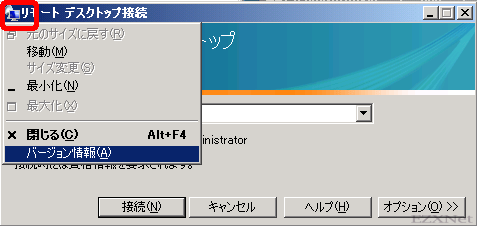
リモートデスクトップ接続のバージョンは6.0.6001
「ネットワークレベル認証がサポートされていません。」
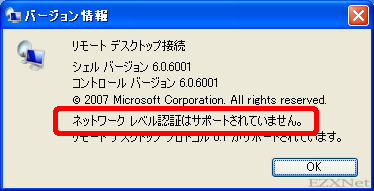
ネットワークレベルの認証を行うようにするためにレジストリエディタでPCに変更を加えていきます。この機能を利用するにはWindows XPの場合はSP3にアップデートしておく必要があります。
レジストリエディタはシステム起動に関わる大事な部分ですので自己責任にて操作を行ってください。
ファイル名を指定して実行を開きます。
名前に「regdit」と入力してOKをクリックします。
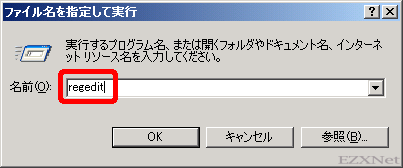
レジストリエディタが表示されます。
<HKEY_LOCAL_MACHINE\SYSTEM\CurrentControlSet\Control\Lsa>を開きます。
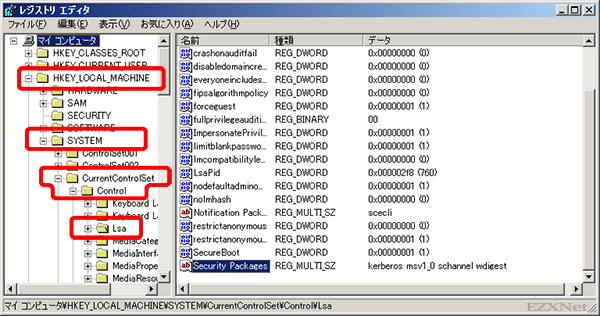
<Security Packages>を右クリックして「編集」を選択します。
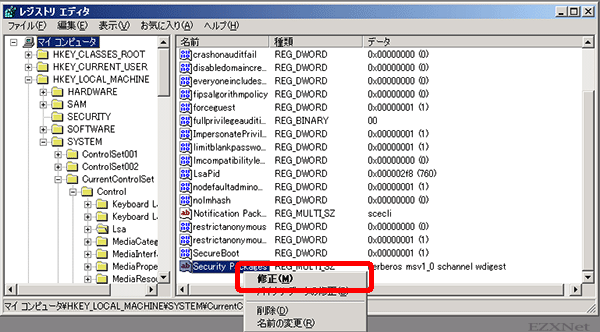
<HKEY_LOCAL_MACHINE\SYSTEM\CurrentControlSet\Control\
SecurityProviders>にある<SecurityProviders>を右クリックして「編集」を選択します。
「値のデータ」の中に<tspkg>の文字列を追加してOKをクリックします。
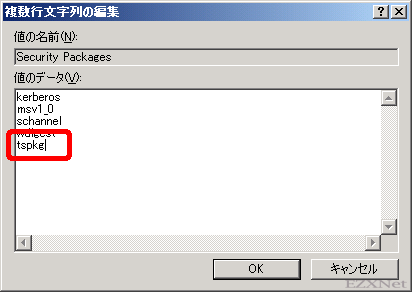
<HKEY_LOCAL_MACHINE\SYSTEM\CurrentControlSet\Control\
SecurityProviders>にある<SecurityProviders>を右クリックして「編集」を選択します。
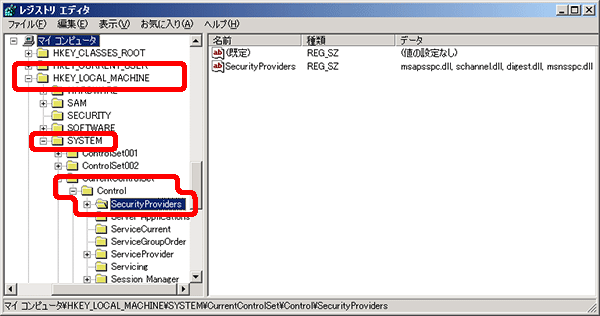
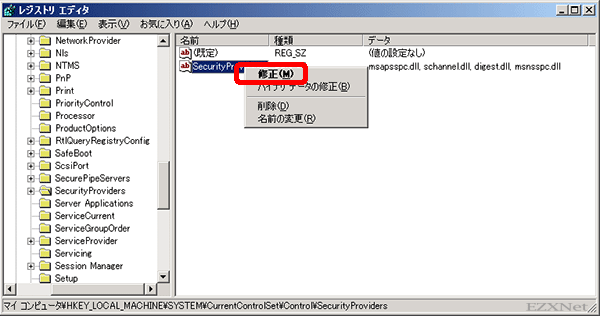
「値のデータ」の中にの末尾に<, credssp.dll>を追加して入力しOKをクリックします。
カンマで区切ることを忘れないようにする。
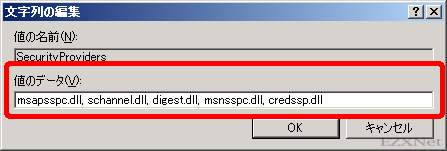
PCを再起動してリモートデスクトップ接続のバージョンを確認します。
「ネットワークレベル認証がサポートされています。」と表示されていれば上記のエラーが表示されずに接続する事が可能です。
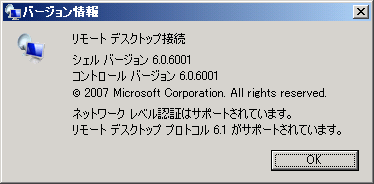
設定は以上です。